Device management что это за приложение
Device management что это за приложение
Управление мобильными устройствами (MDM)
После публикации нескольких статей по Citrix Device Manager я получил с десяток откликов с благодарностью за проделанную работу, что для меня было неожиданно, так как тема, без сомнения, горячая но не в России, а на Западе. В переписке с менеджером компании AirWatch он мне сказал, что наша страна пока не рассматривается, как потенциальный рынок. В пример был приведен опыт MobileIron, который, проработав год, так и не вышел на окупаемость, не вернул своих инвестиций. Давайте же опровергнем эту туфту по поводу нашей общей отсталости от передовых технологий, буду посильно повышать общую грамотность ИТ населения.
Для начала ознакомимся со свежим квадратом Gartner по MDM теме:
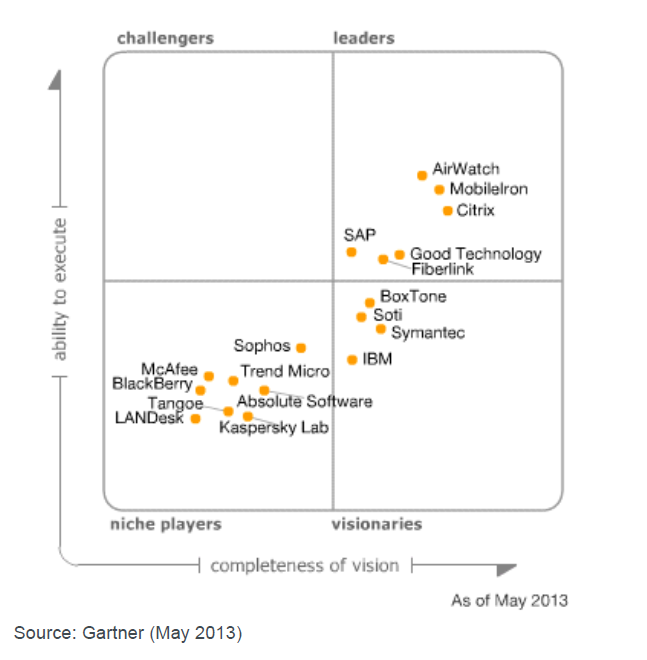
В лидеры выбились три продукта от компаний AirWatch, MobileIron и Citrix. Про них и пойдет речь в этой статье. Расскажу про функциональные возможности и разницу между ними. Но для начала термины, в которых легко заплутать.
MDM — MAM — MIM — MCM — MEM
Эти понятия родились не просто так, оказалось что на мобильных устройствах можно много чем управлять и чтобы все возможности не перепутались между собой их разделили на логические группы.
MDM — mobile device management — администратор получает инструменты для управления большим количеством мобильных устройств из единой консоли. Есть отлаженный механизм привязки устройства к системе, через процедуру установки агента и авторизации. А также возможность удаленно (через интернет) загружать на планшеты и смартфоны настройки и политики. Если связь с устройством не прерывается, то в любой момент можно заблокировать устройство, удалить данные, запретить доступ к корпоративным ресурсам. Если связь с устройством надолго прервалась, то могут сработать политики, которые уничтожат данные.
MAM — mobile application management — управление отдельными корпоративными приложениями на устройстве пользователя. Обычно существует портал, где сотрудник может выбрать необходимые для работы программы, которые установятся на мобильные устройства. Этими приложениями может управлять администратор, не имея доступа к остальным данным, как это происходит в случае MDM. Описанная система популярна во многих западных компаниях, которые применяют в работе схему BYOD.
BYOD — bring you own device — мы привыкли, что при приеме на работу нам выдают компьютер, иногда ноутбук, иногда телефон, флешку. Очень часто бывает так, что сотрудники не довольны тем оборудованием, которое получают. Как решение, в некоторых компаниях (например, Citrix) сотрудникам выдают деньги. А дальше они сами решают, на каком оборудовании им бы было приятно каждый день выполнять свои трудовые обязанности. А может быть, удобно на своем ноутбуке работать, тогда деньги просто перемещаются в кошелек сотрудника. Компания работодатель довольна тем, что не нужно заниматься администрированием устройств, а пользователи довольны, т.к. сами сделали выбор.
MIM (mobile information management) или MCM (mobile content management) — работа с мобильного устройства предполагает постоянный доступ к корпоративным документам, совместную работу с документами разных сотрудников, работу с одними и теми же документами с разных мобильных устройств и компьютеров. Сотрудники уже давно сами используют файловые сервисы, например, Dropbox, Яндекс диск, Google диск. Это настолько удобно, что лишить их подобных благ прогресса не получится, они все равно будут пользоваться ими. В качестве замены производители MDM решений предлагают свои продукты (аналоги Dropbox), которыми можно управлять, которые устанавливаются на серверах компании, которые используют доменные службы для аутентификации пользователей.
MEM — mobail email management — корпоративная электронная почта, самый востребованный сервис, без которого уже не мыслит работу современный человек. Для решения проблемы безопасности использования электронной почты производители решений используют разные инструменты, самый популярный их которых, специальный почтовый клиент для MS Exchange — NitroDesk TouchDown (подробнее тут)
Системы управления мобильными устройствами (MDM)
Средства управления и защиты мобильных устройств на предприятии (Mobile Device Management, MDM)
Выбор средств защиты
Подкатегории

Описание и назначение
Cистемы Mobile Device Management (MDM) — это класс систем (как локальных, так и облачных) для обеспечения защиты и централизованного администрирования мобильных устройств, таких как смартфоны, планшетные компьютеры, ноутбуки.
MDM-решения позволяют обеспечить продуктивность сотрудников организации и при этом не нарушать корпоративную политику. Это достигается за счет обеспечения безопасности критичных для компании данных, электронной почты, внедрением корпоративных политик безопасности, управлением мобильными устройствами, включая ноутбуки и карманные компьютеры. К функциям MDM-решений также может относиться распространение приложений, данных и конфигурации для любых типов мобильных устройств. Целью MDM-решений является оптимизация функциональности и безопасности сети мобильной связи и одновременная минимизация затрат и времени простоя.
Как правило, решения MDM включают в себя серверную и агентскую части. Серверный компонент отправляет команды управления мобильным устройствам. А клиентская часть, которая запускается на мобильном устройстве, принимает и выполняет эти команды.
Решения MDM разработаны на основе контейнеров. Контейнер MDM, как правило, защищен с применением криптографических алгоритмов, например AES-256. При этом корпоративные данные, электронная почта, документы и приложения зашифровываются, и их обработка происходит внутри контейнера. Описанный вариант позволяет отделять данные организации от личных данных пользователя. Однако существуют решения, которые позволят шифровать и личную информацию сотрудника (то есть будет выполняться шифрование всего устройства и/или шифрование SD-карты).
MDM-решения предоставляют следующие возможности:
- Защищенная электронная почта, которая поддерживает интеграцию с Exchange Server (2003/2007/2010), Office365, Lotus Notes, BlackBerry Enterprise Server (BES) и другими. Это в свою очередь обеспечивает гибкость настройки электронной почты по воздуху.
- Защищенные документы. Сотрудники часто копируют вложения, загруженные с корпоративной электронной почты, на свои персональные устройства, а затем неправильно используют их. MDM может ограничивать или отключать использование буфера обмена в или из защищенного контейнера, ограничивать перенаправление вложений во внешние домены или предотвращать сохранение вложений на SD-карте. Это обеспечивает безопасность корпоративных данных.
- Защищенный браузер. Использование защищенного браузера поможет избежать многих потенциальных угроз безопасности. Каждое решение MDM поставляется со встроенным пользовательским браузером. Администратор может отключить собственные браузеры, чтобы заставить пользователей применять защищенный браузер внутри контейнера MDM. Также может быть применена фильтрация URL-адресов для добавления дополнительных мер безопасности.
- Защищенный каталог приложений. Организации могут распространять, управлять и обновлять приложения на устройстве сотрудника с помощью каталога приложений. Это позволяет устанавливать приложения на устройство пользователя непосредственно из App Store или устанавливать приложение, разработанное корпорацией. Это дает возможность организации развертывать устройства в режиме киоска или в режиме блокировки.
Android Device Manager, как пользоваться — подробно о том, как найти телефон, если он утерян
Практически все наиболее популярные и востребованные операционные системы в своём функционале имеют встроенные инструменты, позволяющие удалённо управлять мобильными гаджетами.
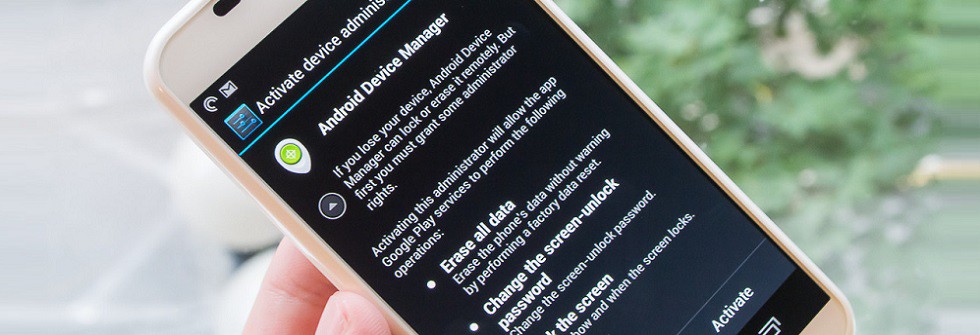
Такая функция более чем актуальна, если смартфон потерян или, хуже того, украден, так как появляется возможность блокировки гаджета, отправки сообщения тем, кто его нашёл или полного уничтожения своих личных данных.
В сегодняшнем материале мы хотим рассказать о стандартном инструменте от Google — Android Device Manager, как пользоваться этим приложением.
Как найти телефон Андроид
«Удаленное управление Android» — это небольшая утилита, состоящая из двух взаимозависимых частей, которая устанавливается на ваш девайс, в то время как команды ей будут отдаваться через веб-интерфейс.
На многих моделях Андроид-устройств производители устанавливают её по умолчанию, а в случае отсутствия этого инструмента на вашем аппарате, её не составит труда установить самостоятельно.
Как настроить Android Device Manager
Google – компания, которая к конфиденциальности личных данных относится довольно щепетильно. В связи с этим, вам придётся самостоятельно выполнить процедуру активации утилиты и предоставить ей все необходимые разрешения. Чтобы это сделать, выполняем следующие действия.
В главном меню открываем «Настройки» и переходим в раздел «Безопасность», там выбираем «Администраторы устройства»:
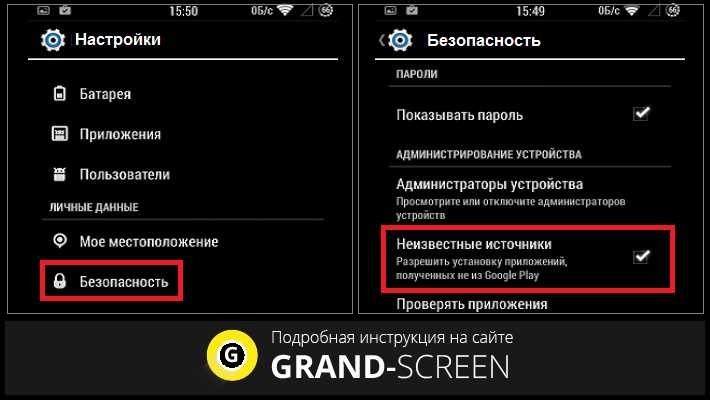
Ставим галочку в поле «Удалённое управление Android», знакомимся с возможностями, предоставляемыми программой и нажимаем кнопку «Активировать»:
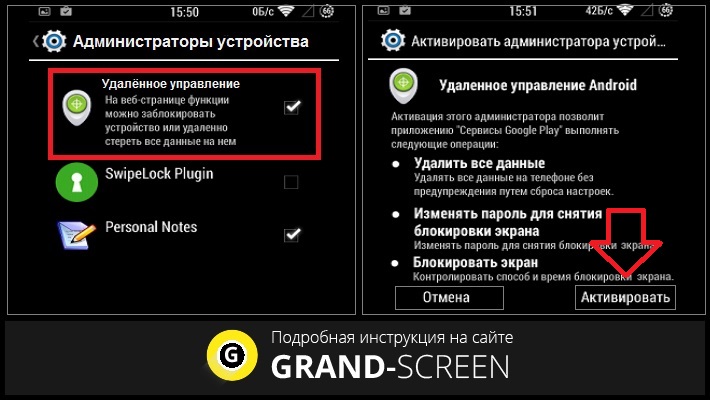
Теперь возвращаемся обратно и закрываем настройки.
Как найти телефон через Android Device Manager
Если ваш телефон украли или он просто был потерян, то с большой долей вероятности, используя возможности сервиса ADM, вы сможете найти его настоящее местонахождение. Правда, если смартфон оказался в руках злоумышленников, которые сразу же выключили гаджет или сбросили установки, то, ваши шансы найти телефон стремятся к нулю. Однако, если вы быстро обнаружили пропажу, возможность отыскать её всё-таки сохраняется.
Приступаем к поиску смартфона:
- Начинаем со страницы «Удаленное управление Android». Там, в выпадающем списке выбираем свой аппарат (если у вас он не один)
- Жмём кнопку «Определить местоположение устройства».
Ждём несколько секунд, и на открывшейся карте появится маркер и данные о последнем подключении к сети:
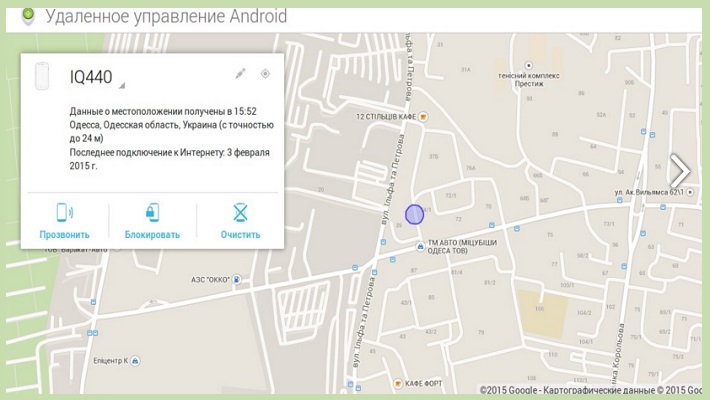
Важно знать, что точность обнаружения напрямую зависит от активации системы GPS на вашем гаджете. Однако, хоть и приблизительно, но область для поиска будет определена.
Если вы уверены, что телефон находится где-то поблизости, вполне оправданно воспользоваться функцией прозвона (кнопка «Прозвонить»), чтобы заставить смартфон звонить на протяжении пяти минут на максимальной громкости:
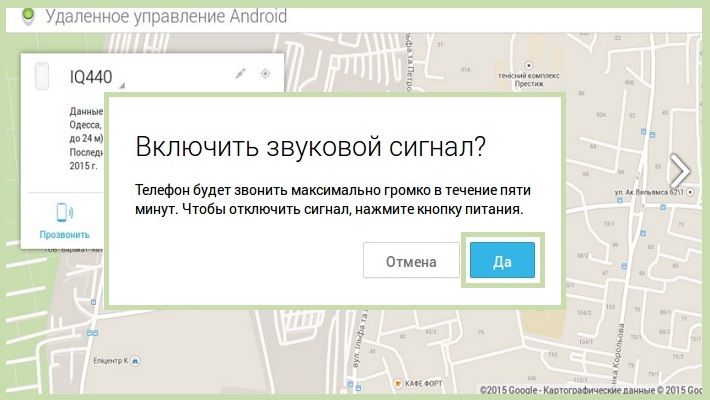
Не стоит думать плохо о людях – мир полон хороших и, главное, честных людей. Вполне возможно, что именно такой человек и нашёл ваш Андроид и готов вас осчастливить. Помогите же ему, отправкой специального сообщения, которое отобразится на заблокированном дисплее. Для этого воспользуйтесь кнопкой «Блокировать», которая находится в пункте «Удаленное управление Android» (см. выше):
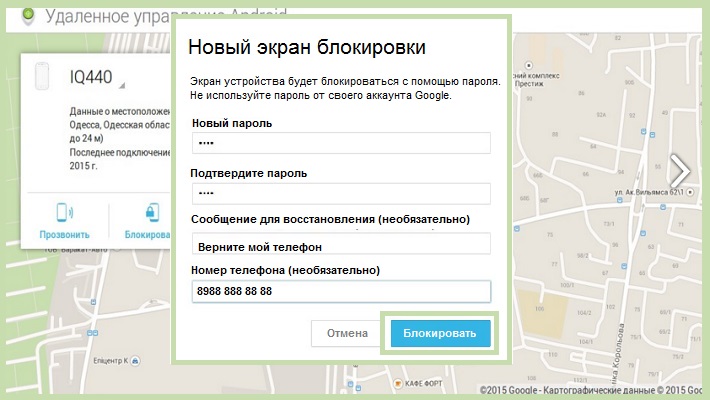
Теперь, в открывшемся окне нужно ввести пароль блокировки, текст сообщения и номер телефона. Эти данные отобразятся в момент включения устройства, что поможет нашедшему ваш аппарат человеку побыстрее вам перезвонить без необходимости открывать ваши записи или фото:
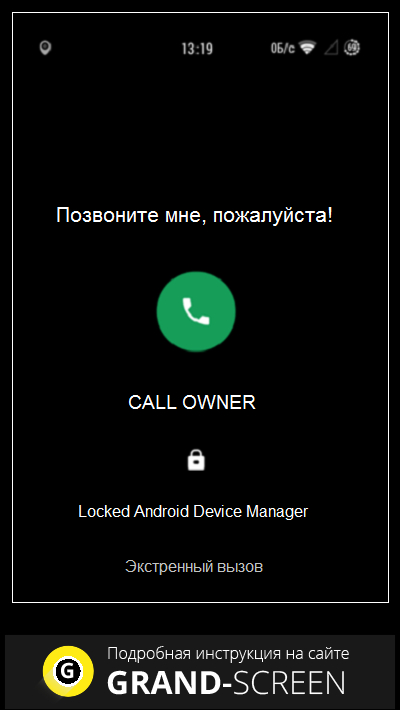
Если же обстоятельства складываются не в вашу пользу и пришло понимание, что всё-таки придётся расстаться с «Андрюхой» (увы…), то остаётся возможность обезопасить себя и удалить свои персональные данные на той же страничке «Удаленное управление Android». Для этого нажимаем на кнопку «Очистить», смахнём скупую слезу по безвременно ушедшему другу и подтвердим свой выбор, выполнив тем самым полный сброс настроек на теперь уже не своём устройстве.
*Примечание: содержимое эс-ди карты эта процедура не затронет, поэтому не стоит на ней хранить личную информацию.
filecheck .ru
Подлинный файл DeviceManager.exe является одним из компонентов программного обеспечения DeviceManager Application, разработанного Koninklijke Philips Electronics N.V.
DeviceManager.exe — это исполняемый файл (программа) для Windows. Расширение имени файла .exe — это аббревиатура от англ. слова executable — исполнимый. Необходимо запускать исполняемые файлы от проверенных производителей программ, потому что исполняемые файлы могут потенциально изменить настройки компьютера или нанести вред вашему компьютеру. Бесплатный форум с информацией о файлах может помочь вам разобраться является ли DeviceManager.exe вирусом, трояном, программой-шпионом, рекламой, которую вы можете удалить, или файл принадлежит системе Windows или приложению, которому можно доверять.
Вот так, вы сможете исправить ошибки, связанные с DeviceManager.exe
- Используйте программу Настройщик Windows, чтобы найти причину проблем, в том числе и медленной работы компьютера.
- Обновите программу Dodo Mobile Broadband. Обновление можно найти на сайте производителя (ссылка приведена ниже).
- В следующих пунктах предоставлено описание работы DeviceManager.exe.
Информация о файле DeviceManager.exe
Описание: DeviceManager.exe не является необходимым для Windows. Файл DeviceManager.exe находится в подпапках «C:Program FilesCommon Files». Известны следующие размеры файла для Windows 10/8/7/XP 40,960 байт (96% всех случаев) или 45,056 байт. 
Нет описания файла. У процесса нет видимого окна. Это не системный процесс Windows. Поэтому технический рейтинг надежности 52% опасности.
Если вы хотите полностью удалить программу, перейдите в Панель управления ⇒ Программы ⇒ Svyaznoy Modem или Dodo Mobile Broadband.
Если DeviceManager.exe находится в подпапках «C:Program Files», тогда рейтинг надежности 22% опасности. Размер файла 888,832 байт. У процесса есть видимое окно. Процесс начинает работать вместе с Windows (Смотрите ключ реестра: MACHINERun ). Это не файл Windows. DeviceManager.exe способен записывать ввод данных.
Если вы хотите полностью удалить программу, перейдите в Панель управления ⇒ Программы ⇒ Philips Device Manager.
Важно: Некоторые вредоносные программы маскируют себя как DeviceManager.exe, особенно, если они расположены в каталоге c:windows или c:windowssystem32. Таким образом, вы должны проверить файл DeviceManager.exe на вашем ПК, чтобы убедиться, что это угроза. Мы рекомендуем Security Task Manager для проверки безопасности вашего компьютера.
Комментарий пользователя
Лучшие практики для исправления проблем с DeviceManager
Аккуратный и опрятный компьютер — это главное требование для избежания проблем с DeviceManager. Для этого требуется регулярная проверка компьютера на вирусы, очистка жесткого диска, используя cleanmgr и sfc /scannow, удаление программ, которые больше не нужны, проверка программ, которые запускаются при старте Windows (используя msconfig) и активация Автоматическое обновление Windows. Всегда помните о создании периодических бэкапов, или в крайнем случае о создании точек восстановления.
Если у вас актуальные проблемы, попробуйте вспомнить, что вы делали в последнее время, или последнюю программу, которую вы устанавливали перед тем, как появилась впервые проблема. Используйте команду resmon, чтобы определить процесс, который вызывает проблемы. Даже если у вас серьезные проблемы с компьютером, прежде чем переустанавливать Windows, лучше попробуйте восстановить целостность установки ОС или для Windows 8 и более поздних версий Windows выполнить команду DISM.exe /Online /Cleanup-image /Restorehealth. Это позволит восстановить операционную систему без потери данных.
Следующие программы могут вам помочь для анализа процесса DeviceManager.exe на вашем компьютере: Security Task Manager отображает все запущенные задания Windows, включая встроенные скрытые процессы, такие как мониторинг клавиатуры и браузера или записей автозагрузки. Уникальная оценка рисков безопасности указывает на вероятность процесса быть потенциально опасным — шпионской программой, вирусом или трояном. Malwarebytes Anti-Malware определяет и удаляет бездействующие программы-шпионы, рекламное ПО, трояны, кейлоггеры, вредоносные программы и трекеры с вашего жесткого диска.
DeviceManager сканер

Security Task Manager показывает все запущенные сервисы Windows, включая внедренные скрытые приложения (например, мониторинг клавиатуры или браузера, авто вход). Уникальный рейтинг надежности указывает на вероятность того, что процесс потенциально может быть вредоносной программой-шпионом, кейлоггером или трояном.
Бесплатный aнтивирус находит и удаляет неактивные программы-шпионы, рекламу, трояны, кейлоггеры, вредоносные и следящие программы с вашего жесткого диска. Идеальное дополнение к Security Task Manager.
Reimage бесплатное сканирование, очистка, восстановление и оптимизация вашей системы.
MDM (Mobile Device Management)

Mobile Device Management (MDM) — это набор технологий для администрирования мобильными устройствами: смартфонами, планшетами, портативными принтерами и POS-устройствами. Обычно MDM реализуется с помощью сторонних продуктов, поддерживающих функционал управления мобильными устройствами.
Один из таких продуктов разрабатывает и поддерживает компания Microsoft. Он позволяет централизовано и безопасно управлять приложениями и данными на всех устройствах компании, в дата-центре и в облаке. Устанавливать решения MDM можно как на конечные девайсы пользователей, так и на те, которые находятся в собственности компании.
Система управления мобильными устройствами — это комплексное программное обеспечение для работы с корпоративными системами при помощи мобильных девайсов сотрудников организации.
Мобильные устройства в корпоративной среде
В корпоративной среде сотрудники используют мобильные устройства не только для личных целей, но и для решения профессиональных задач. Во всем мире наблюдается стремительный рост числа смартфонов и планшетов, которые постоянно включены на рабочем месте. С них пользователи звонят, работают с документами, электронной почтой, получают доступ к файлам на корпоративном портале, устраивают аудио и видеоконференции. Более 59 % компаний во всем мире не ограничивают своих сотрудников в использовании девайсов, что привело к появлению концепции BYOD, или Bring Your Own Device — «принеси свой собственный девайс».
По оценке Gartner, более 90 % компаний планируют поддерживать MDM-устройства и устанавливать на них бизнес-приложения. В перспективе это приведет к сокращению расходов на покупку, обслуживание и модернизацию вычислительного оборудования в организациях. Крупнейшим рынком для распространения MDM является США. Здесь наиболее развита культура работы с пользовательскими гаджетами и потому остро стоит проблема их уязвимости.
Предпосылки для появления
Управление устройствами (MDM, не путать с расшифровкой mobile data management) появилось с утилитарной целью: решить проблему с безопасность. Телефоны, которыми пользуются сотрудники, — это не только экономия в долгосрочной перспективе или повышение производительности труда в офисе и вне его, но и потенциальная угроза для бизнеса. Работники компании не всегда устанавливают приложения из официальных источников, не защищают личные данные, могут потерять гаджет или тот окажется украденным. Чтобы эти частные проблемы не трансформировались в проблемы корпоративного масштаба, и появились решения MDM — Mobile Device Management.
Из чего состоит типичное MDM-решение
Программные продукты в категории MDM-mobile включают в себя серверный компонент, который отправляет управляющие команды на конечные мобильные гаджеты пользователей. Эти команды запускаются и локально реализуют необходимые и утвержденные на корпоративном уровне функции управления. В одних случаях и клиентские, и серверные приложения разрабатывает один и тот же поставщик, в других они могут быть разными. Все MDM-продукты построены по принципу контейнеров, где корпоративные данные — письма электронной почты, документы и приложения — обрабатываются внутри надежно защищенного контейнера.
Функции и задачи
Управление мобильными устройствами MDM объединяет в себе установку приложений, настройку политик безопасности и конфигураций, которые упрощают контроль над конечными сотовыми аппаратами и планшетами сотрудников. Основные задачи этого комплексного решения заключается в том, чтобы улучшить управляемость и безопасность смартфонов и гаджетов, но при этом сохранить их достаточно гибкими для пользовательских запросов.
- Приведение пользовательского оборудования к универсальным настройкам, затрагивающим безопасность и управляемость, а также согласование их с корпоративными политиками.
- Обновление оборудования, установленных приложений, функций и политик безопасности в реальном режиме.
- Стандартизация на уровне приложений (проверка установки из определенных — доверенных — источников).
- Внедрение инструментов мониторинга и слежения (например, для передачи местоположения, статуса активности и других параметров).
- Внедрение средств для удаленной диагностики и оперативного восстановления работоспособности смартфона или планшета.
Другие функциональные возможности могут включать беспроводное распространение приложений, данных и параметров конфигурации для всех типов мобильных устройств.
Intune от Microsoft
MDM-решения для мобильных устройств предлагают многие крупные игроки рынка: компании VMware, Symantec, McAfee. Собственный продукт — Intune — есть и у IT-гиганта «Майкрософт». Полное название этого решения звучит как Enterprise Mobility+Security. Что это значит? Intune представляет собой комплексное решение, которое частично вобрало в себя функции безопасности платформы Microsoft Azure. Этот продукт позволяет выбрать оптимальную стратегию управления мобильными устройствами, которая полностью соответствует потребностям организации. Intune позволяет применять гибкие методы контроля над смартфонами и планшетами на разных платформах, включая iOS для iPhone. С этим ПО сотрудники могут решать типичные задачи в корпоративной среде, не беспокоясь о безопасности данных.
В Intune управление мобильной экосистемой реализовано через единое унифицированное решение. Устройства регистрируются в нем, затем для них создаются политики защиты приложений.
Главные особенности Microsoft MDM:
- гибкое управление девайсами и приложениями, установленными на них;
- расширенная защита данных в пакете офисного ПО Microsoft Office 365;
- продуманная идентификация и организация доступа к корпоративным ресурсам;
- комплексная защита персональной и коммерческой информации.
У вас похожая задача? Оставьте заявку, и наши специалисты свяжутся с вами в ближайшее время и подробно проконсультируют.





